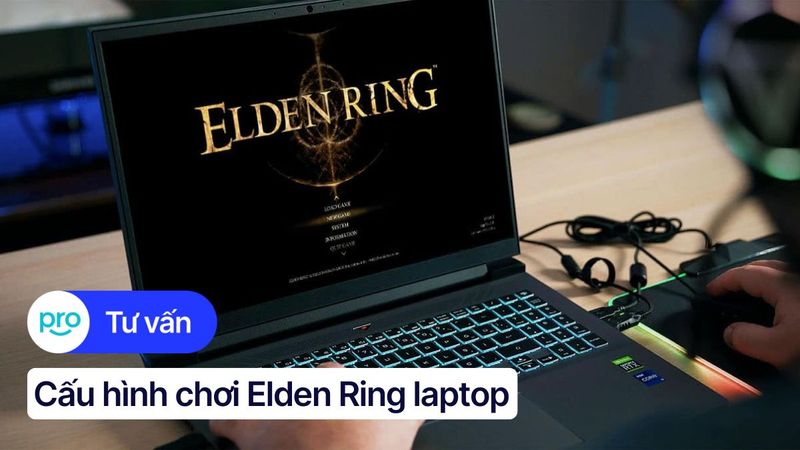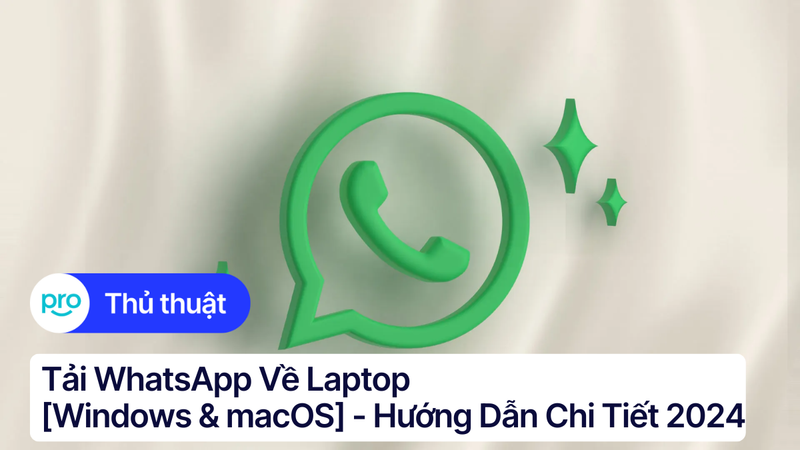Từ điển TFlat trên Laptop: Hướng dẫn cài đặt & Sử dụng 2025
Bạn là học sinh, sinh viên hay người đi làm đang học tiếng Anh và cảm thấy việc tra cứu từ vựng trên điện thoại thật bất tiện với màn hình nhỏ, bàn phím gõ khó khăn? Bạn cần một giải pháp tra từ nhanh chóng và hiệu quả ngay trên laptop để hỗ trợ quá trình học tập, làm việc và nghiên cứu liên quan đến tiếng Anh? Tra cứu từ điển hiệu quả là chìa khóa để nâng cao vốn từ vựng, cải thiện kỹ năng đọc hiểu và giao tiếp.
Bài viết này sẽ hướng dẫn bạn cách cài đặt và sử dụng từ điển TFlat trên laptop, giúp bạn tra cứu từ vựng tiếng Anh một cách nhanh chóng, tiện lợi và hiệu quả, tối ưu hóa việc học và làm việc với tiếng Anh.
1. Giới thiệu về từ điển TFlat
1.1 TFlat là gì?
TFlat là công cụ lý tưởng dành cho những ai yêu thích và đang học tiếng Anh. Từ điển này cung cấp khả năng tra cứu nghĩa của từ vựng nhanh chóng và chính xác. Với TFlat, bạn có thể tra từ bằng nhiều phương thức tiện lợi, bao gồm gõ từ, sử dụng giọng nói hoặc thậm chí là chụp ảnh.
Ngoài chức năng tra cứu, TFlat còn hỗ trợ người dùng học từ vựng một cách dễ dàng. Đặc biệt, ứng dụng hoạt động offline, cho phép bạn sử dụng ngay cả khi không có kết nối internet, và tương thích với cả điện thoại lẫn laptop, đáp ứng nhu cầu tra cứu mọi lúc, mọi nơi.
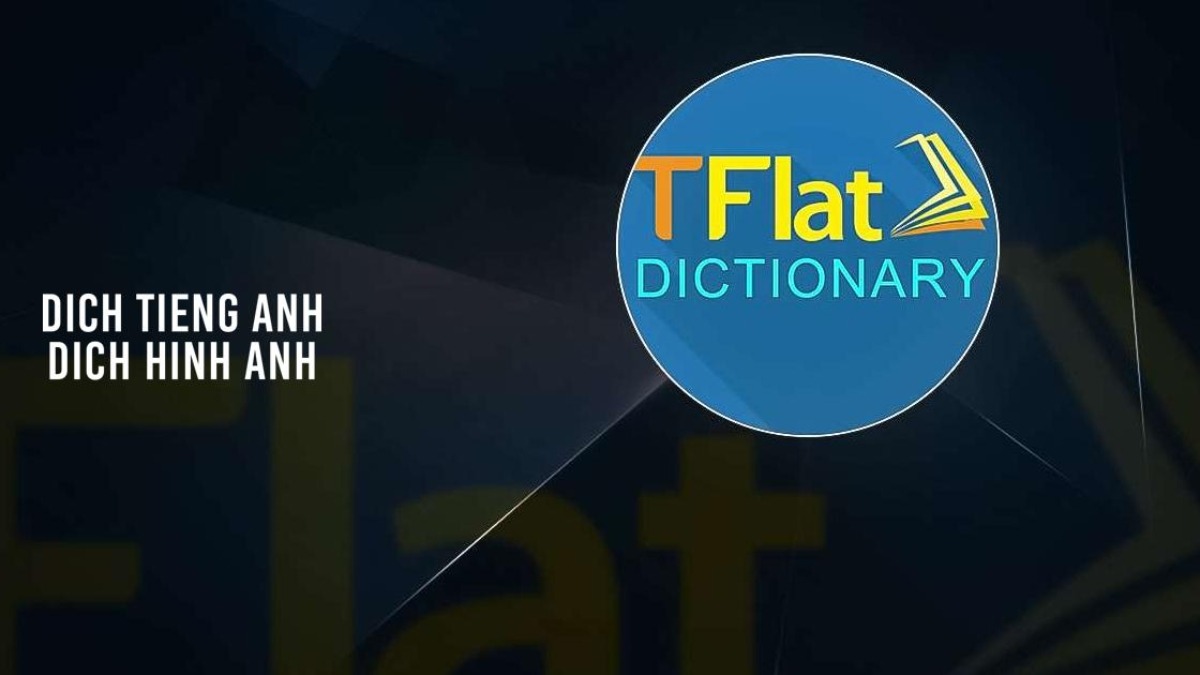
TFlat là công cụ lý tưởng dành cho những ai yêu thích và đang học tiếng Anh
1.2 Các tính năng nổi bật của TFlat
TFlat sở hữu nhiều tính năng hữu ích hỗ trợ việc học và tra cứu tiếng Anh. Ứng dụng cung cấp từ điển Anh-Việt, Việt-Anh với phiên âm rõ ràng, cho phép dịch nhanh cả đoạn văn bản. Việc tra cứu từ cũng trở nên linh hoạt hơn với khả năng sử dụng hình ảnh hoặc giọng nói.
Bên cạnh tra cứu, TFlat còn tích hợp các trò chơi học từ vựng thú vị, cùng tính năng nhắc nhở từ vựng giúp người dùng ghi nhớ hiệu quả hơn. Đặc biệt, tính năng cửa sổ tra nhanh, thu nhỏ cho phép tra từ nhanh chóng mọi lúc mọi nơi mà không cần mở toàn bộ ứng dụng, mang lại sự tiện lợi tối đa cho người dùng.
1.3 Ưu điểm của TFlat so với các từ điển khác
So với các từ điển khác, TFlat nổi bật với một số ưu điểm đáng kể. Tốc độ tra cứu của TFlat rất nhanh, giúp người dùng tìm kiếm thông tin từ vựng một cách tức thì, tiết kiệm thời gian. Giao diện của ứng dụng được thiết kế thân thiện, dễ sử dụng, ngay cả với những người mới bắt đầu.
Hơn nữa, TFlat có dung lượng nhẹ, không chiếm nhiều tài nguyên hệ thống, phù hợp với nhiều loại laptop, kể cả những máy có cấu hình không cao. Điều này giúp ứng dụng hoạt động mượt mà, không gây giật lag, mang lại trải nghiệm tra cứu từ vựng thoải mái cho người dùng.
2. Hướng dẫn cài đặt TFlat trên laptop
2.1 Cài đặt TFlat trên Windows
Bước 1: Truy cập trang web chính thức của BlueStacks để tải file cài đặt. Trên trang web, tìm và chọn nút "Tải BlueStacks".
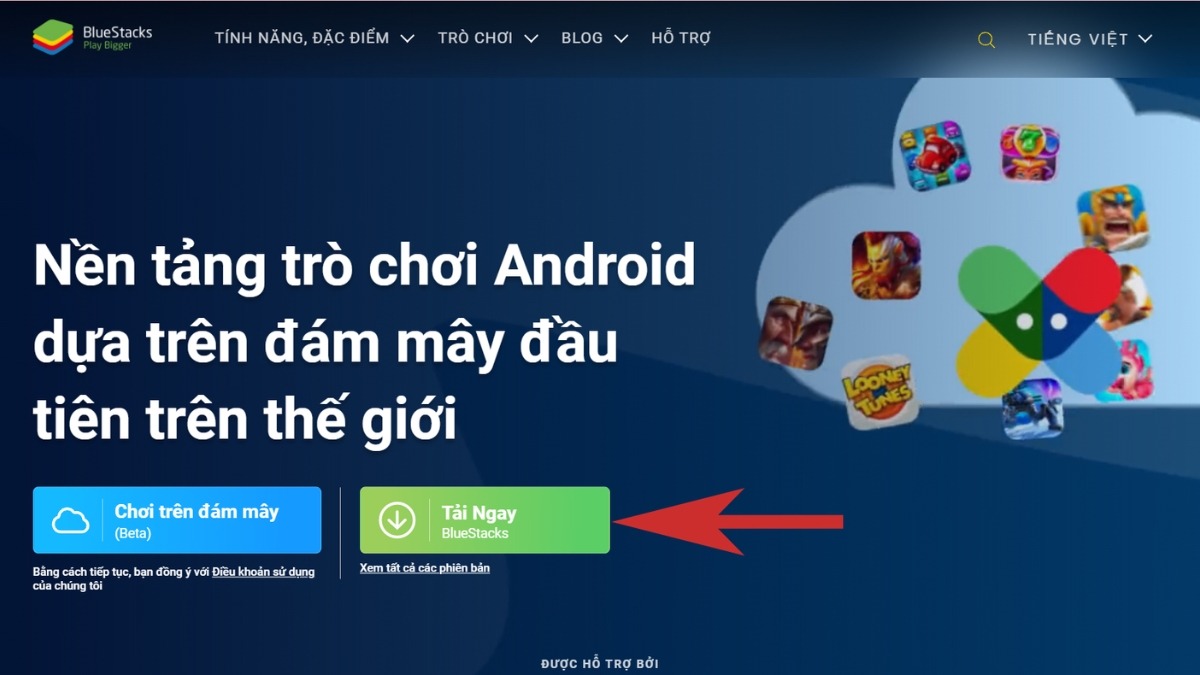
Trên trang web, tìm và chọn nút "Tải BlueStacks".
Bước 2: Sau khi tải xong, nhấp vào file cài đặt (thường nằm ở góc dưới bên trái trình duyệt).
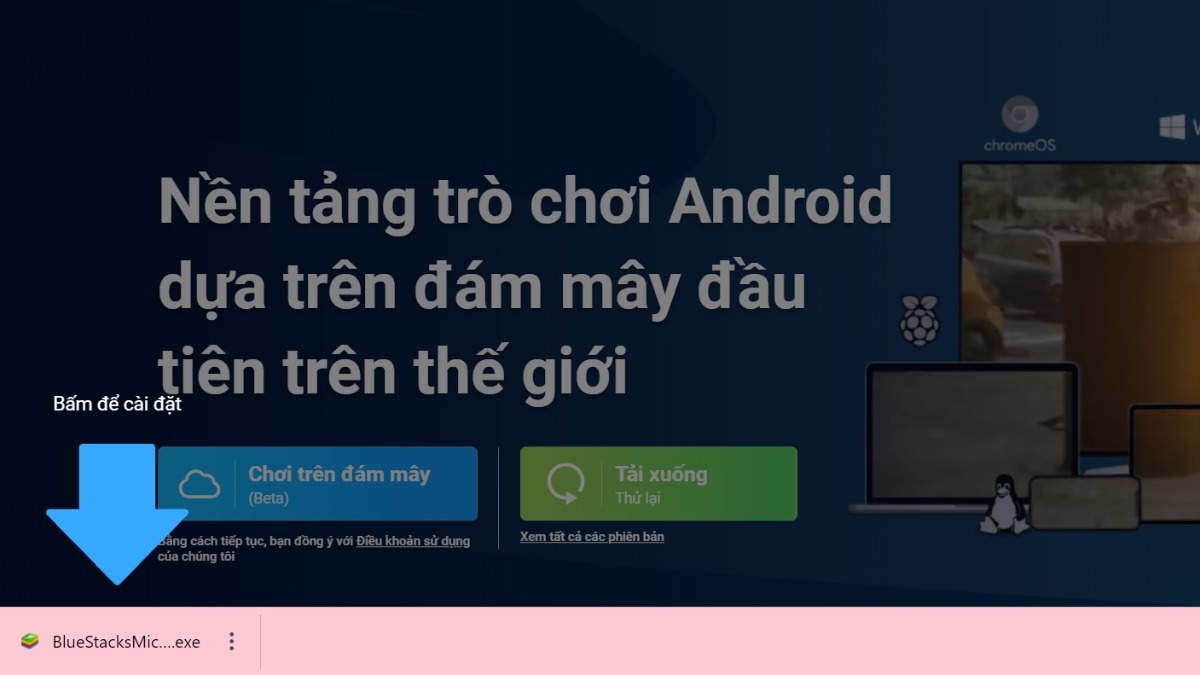
Sau khi tải xong, nhấp vào file cài đặt
Bước 3: Chọn ổ đĩa cài đặt và nhấn "Install Now".
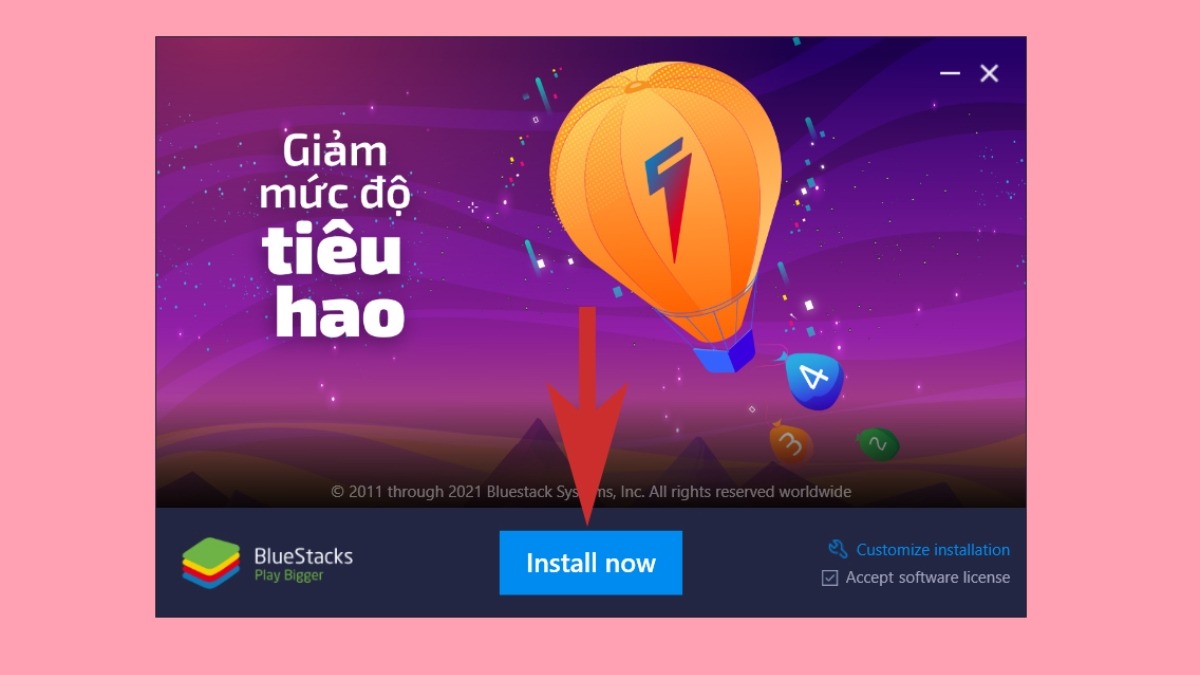
Chọn ổ đĩa cài đặt và nhấn "Install Now"
Bước 4: Sau khi cài đặt xong, tìm và mở biểu tượng BlueStacks trên máy tính. Đăng nhập tài khoản Google (Gmail) khi được yêu cầu. Nhấn "Sign in".
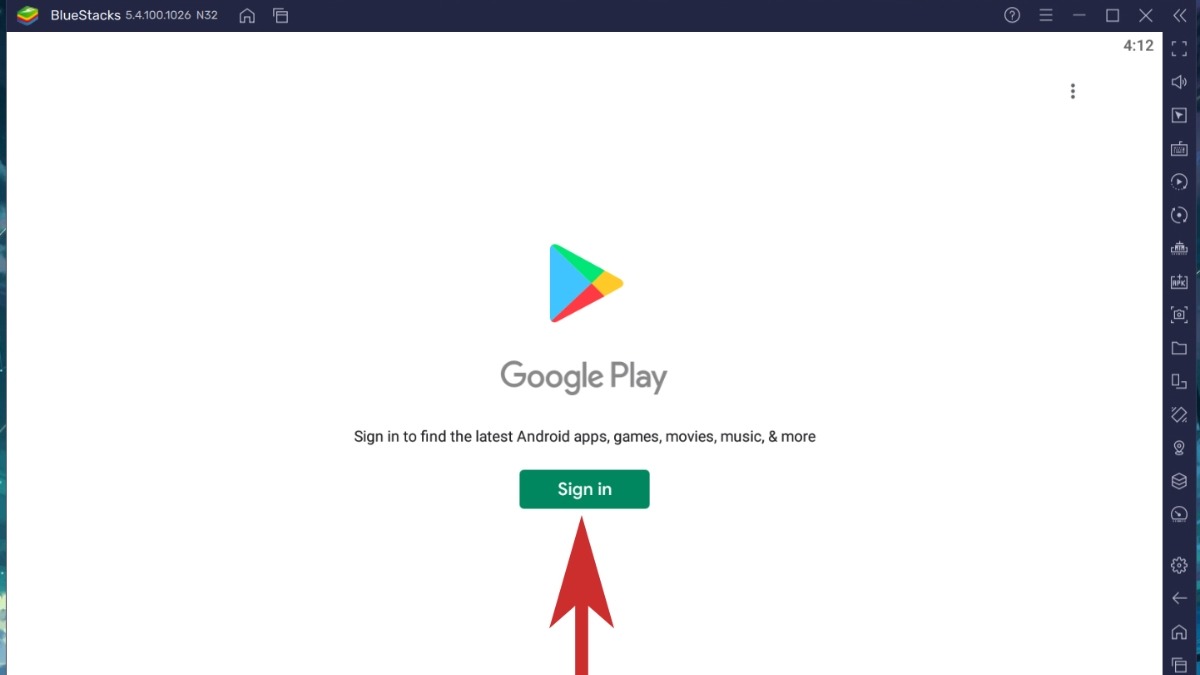
Đăng nhập tài khoản Google (Gmail) khi được yêu cầu
Bước 5: Nhập địa chỉ email, nhấn "Next", rồi nhập mật khẩu. Chấp nhận điều khoản sử dụng bằng cách nhấn "I agree".
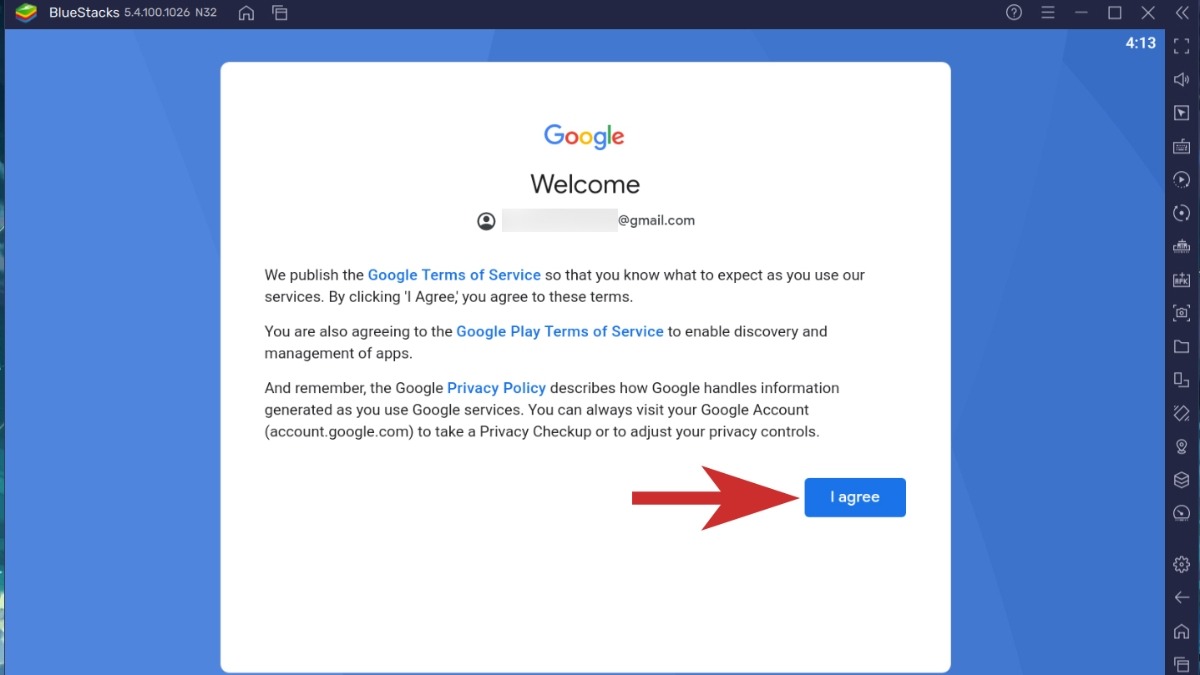
Chấp nhận điều khoản sử dụng bằng cách nhấn "I agree"
Bước 6: Nhấn "Accept" để vào cửa hàng Google Play.
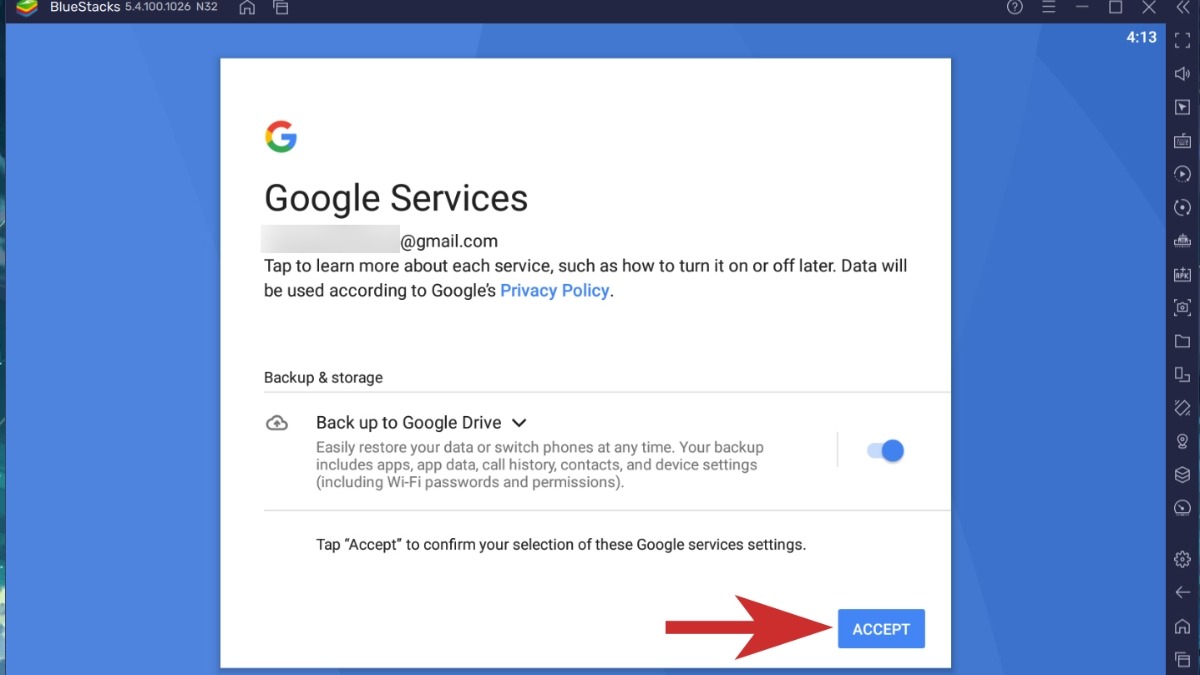
Nhấn "Accept" để vào cửa hàng Google Play
Bước 7: Trong Google Play Store, tìm kiếm "TFlat" bằng cách gõ vào ô tìm kiếm và nhấn Enter. Chọn ứng dụng "Từ điển Anh Việt TFlat - Dịch Tiếng Anh" từ danh sách kết quả.
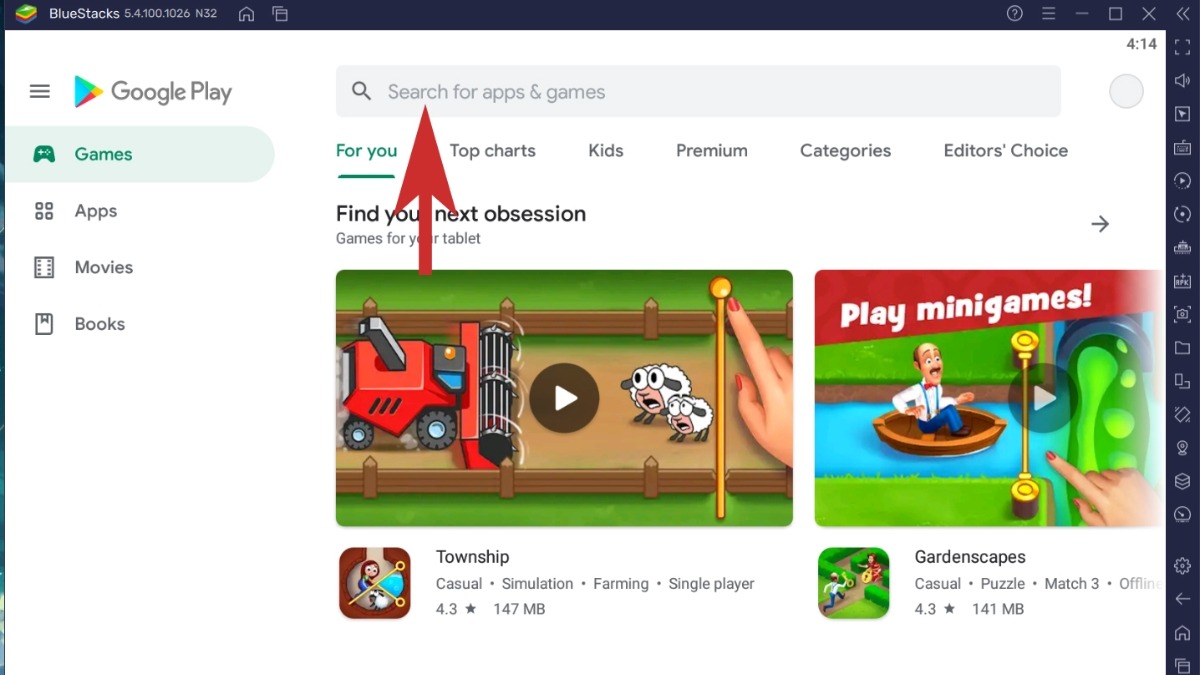
Trong Google Play Store, tìm kiếm "TFlat"
Bước 8: Nhấn "Cài đặt" hoặc "Install" để bắt đầu cài đặt TFlat. Sau khi cài đặt hoàn tất, nhấn "Mở" để sử dụng ứng dụng.
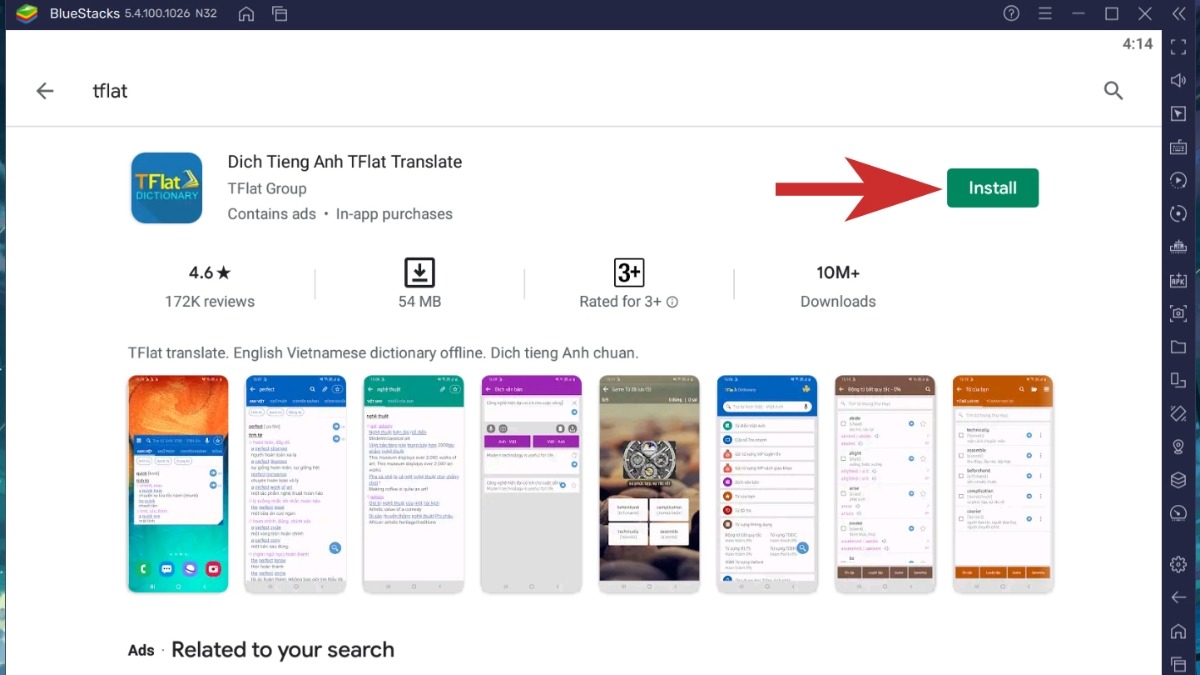
Nhấn "Cài đặt" hoặc "Install" để bắt đầu cài đặt TFlat
2.2 Cài đặt TFlat trên macOS
Việc cài đặt TFlat trên MacOS đơn giản hơn, bạn chỉ cần vào Appstore và search "TFlat" rồi tải ứng dụng hiển thị đầu tiên về là có thể sử dụng.
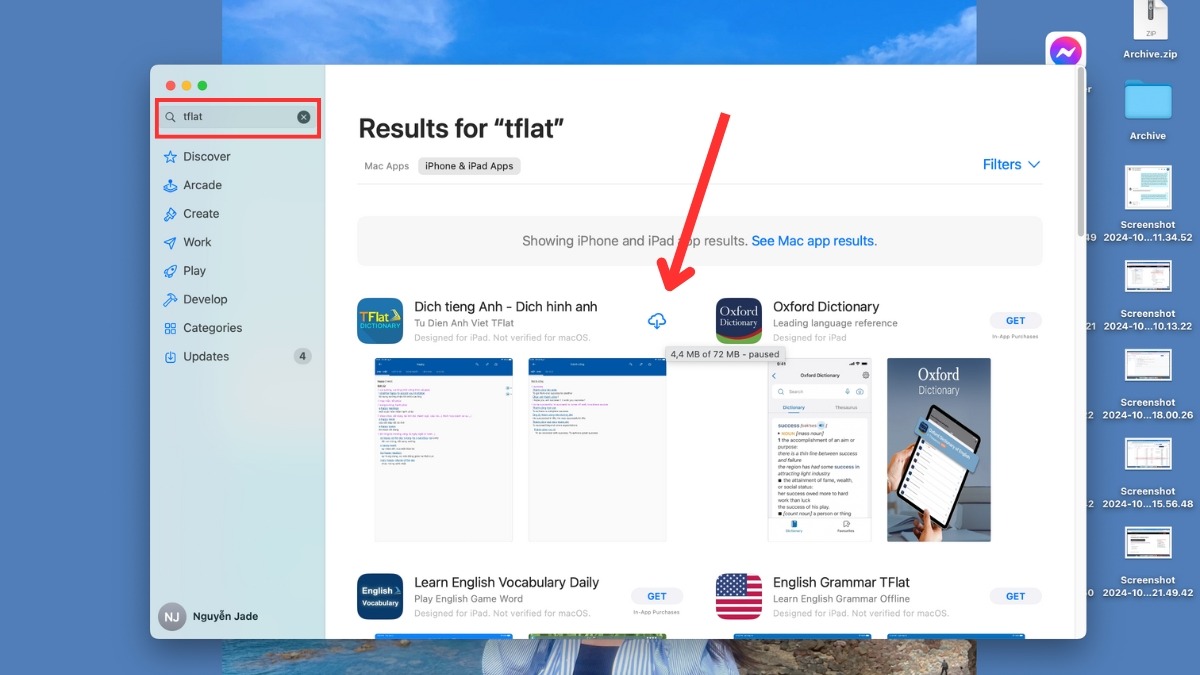
Chỉ cần vào Appstore và search "TFlat" rồi tải ứng dụng hiển thị đầu tiên về là có thể sử dụng
2.3 Lưu ý khi cài đặt TFlat trên laptop
Khi cài đặt TFlat trên laptop bằng giả lập Android như BlueStacks, cần lưu ý một số điểm sau. Thứ nhất, cấu hình máy tính cần đáp ứng yêu cầu tối thiểu của phần mềm giả lập để đảm bảo hoạt động mượt mà.
Nếu máy tính có cấu hình quá yếu, việc chạy giả lập và ứng dụng có thể gây ra hiện tượng giật lag, ảnh hưởng đến trải nghiệm sử dụng. Thứ hai, kết nối internet ổn định là rất quan trọng trong quá trình tải và cài đặt cả BlueStacks và TFlat. Mạng internet chập chờn có thể làm gián đoạn quá trình tải xuống, dẫn đến lỗi cài đặt hoặc tốn nhiều thời gian hơn.
3. Hướng dẫn sử dụng TFlat trên laptop
3.1 Tra từ
Truy cập vào phần mềm và bạn click vào thanh tìm kiếm rồi nhập từ muốn tra. Hệ thống sẽ đưa ra một số từ gợi ý, bạn chỉ cần chọn từ cần tra sẽ hiển thị đầy đủ thông tin về phiên âm, ngữ nghĩa, câu ví dụ...
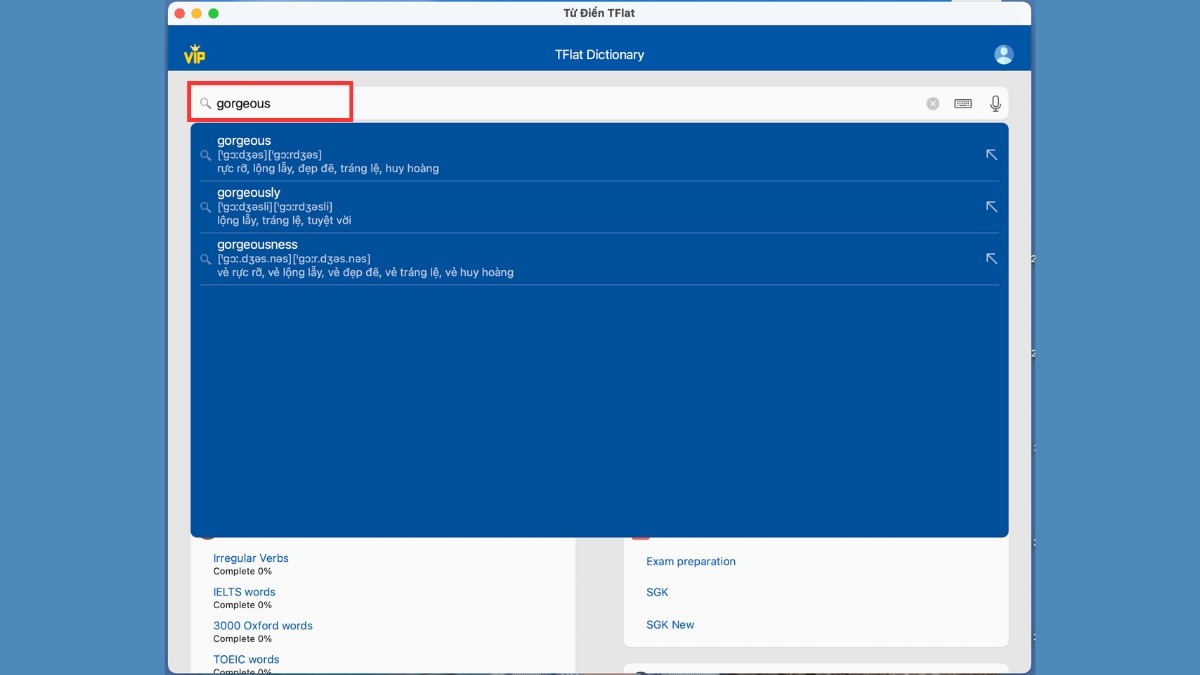
Truy cập vào phần mềm và bạn click vào thanh tìm kiếm rồi nhập từ muốn tra
3.2 Dịch văn bản
Để có thể dịch một đoạn văn bản, chọn mục "Translate Sentences" rồi nhập đoạn văn mà bạn muốn dịch. Sau đó chọn "Eng-Viet" nếu muốn dịch từ tiếng Anh sang tiếng Việt hoặc "Viet-Eng" nếu muốn dịch ngược lại.
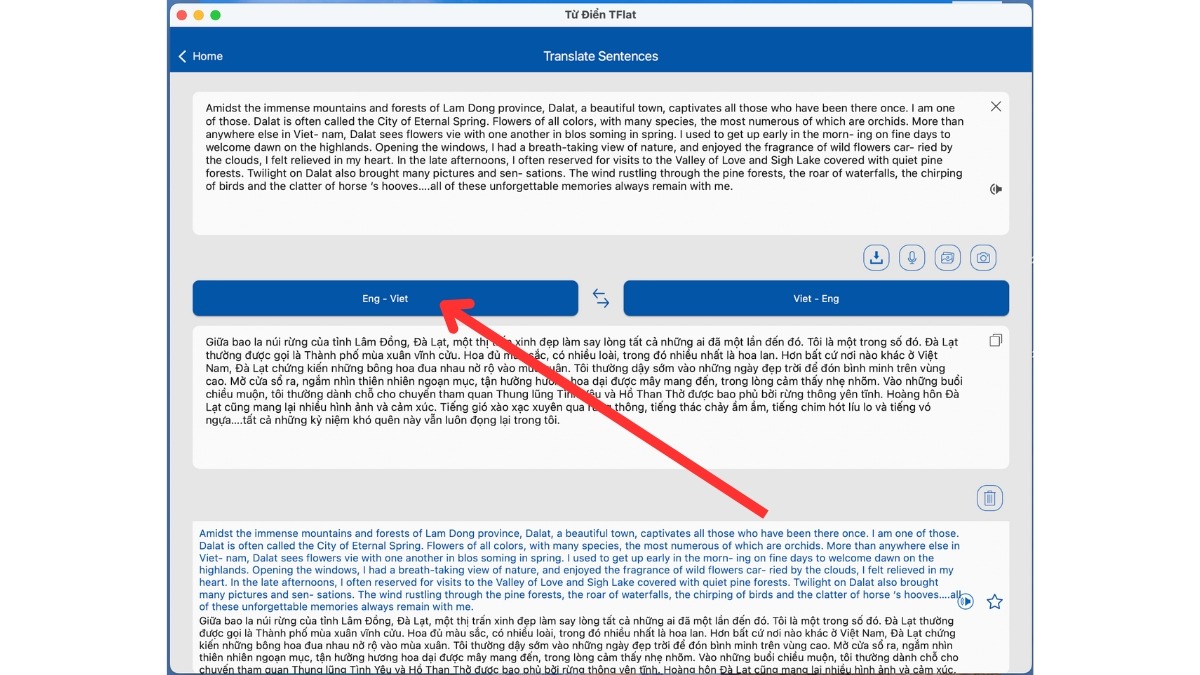
Chọn mục "Translate Sentences" rồi nhập đoạn văn mà bạn muốn dịch
3.3 Học từ vựng với TFlat
Để xem lại các từ đã lưu, bạn có thể chọn mục "Your Word", tại đây sẽ hiển thị các từ vựng bạn lưu lại, lúc này bạn có thể xem lại từ vừng, tiếng hành viết lại câu hoặc tập đọc với các câu dài có chứa từ đó. Ngoài ra mục "Game Vip" có thể giúp bạn dễ dàng tiếp cận các từ vựng một cách dễ dàng hơn.
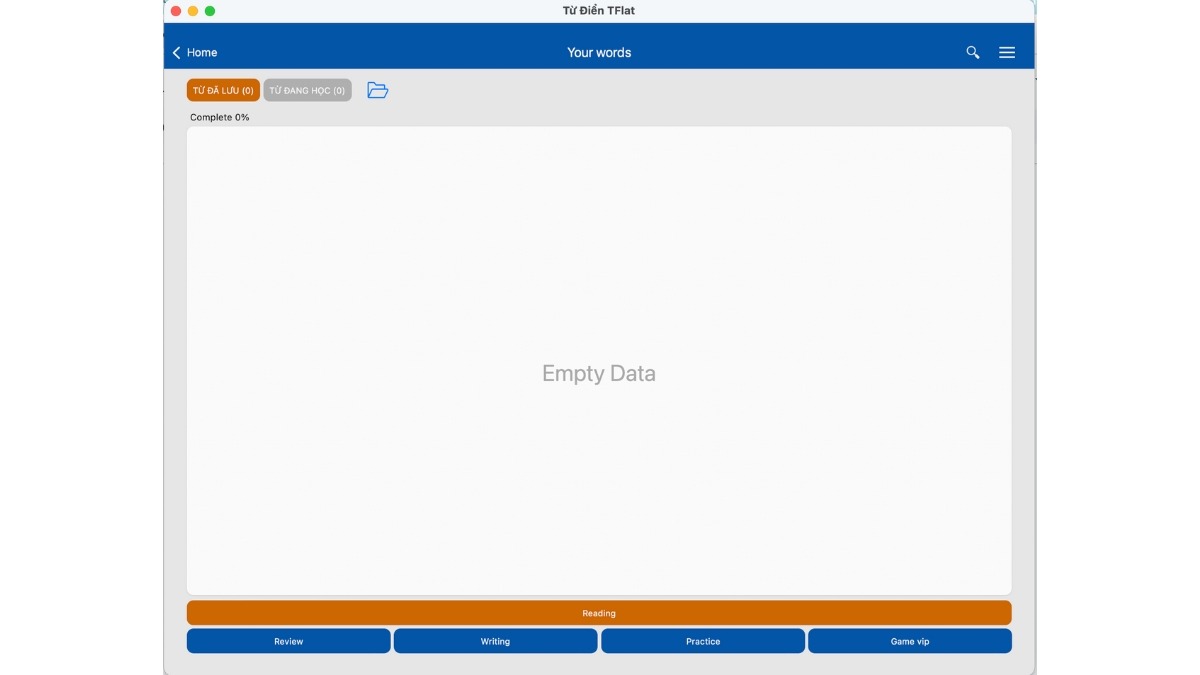
Để xem lại các từ đã lưu, bạn có thể chọn mục "Your Word"
4. Ưu và nhược điểm của việc sử dụng TFlat trên Laptop
4.1 Ưu điểm
Sử dụng TFlat trên laptop mang lại nhiều lợi ích đáng kể so với việc dùng trên điện thoại. Màn hình lớn của laptop hiển thị nội dung rõ ràng, đầy đủ hơn, giúp tra cứu và học từ vựng dễ dàng, thoải mái hơn. Bàn phím vật lý giúp việc gõ từ nhanh chóng và chính xác hơn so với bàn phím ảo trên điện thoại. Ngoài ra, khả năng đa nhiệm của laptop cho phép bạn vừa tra từ trên TFlat vừa thực hiện các công việc khác, nâng cao hiệu quả học tập và làm việc.
4.2 Nhược điểm
Mặc dù mang lại nhiều ưu điểm, việc sử dụng TFlat trên laptop thông qua giả lập Android cũng tồn tại một số hạn chế. Phần mềm giả lập yêu cầu cấu hình máy tính nhất định, và nếu laptop của bạn có cấu hình yếu, việc chạy giả lập có thể tiêu tốn nhiều tài nguyên hệ thống, dẫn đến giảm hiệu suất làm việc của máy. Điều này có thể gây ra hiện tượng giật lag, chậm chạp khi sử dụng, đặc biệt khi chạy đồng thời nhiều ứng dụng.
5. Các câu hỏi liên quan
5.1 TFlat có phiên bản dành riêng cho laptop không?
Hiện tại TFlat chỉ có phiên bản di động. Để sử dụng trên laptop, cần dùng giả lập Android.
Tuy nhiên nếu bạn dùng Macbook thì có thể sử dụng trực tiếp bằng cách tải về mà không cần giả lập thêm.
5.2 Sử dụng TFlat trên laptop có tốn nhiều dung lượng không?
Tùy thuộc vào phần mềm giả lập bạn sử dụng. Nên chọn phần mềm nhẹ, tối ưu để tránh làm chậm máy.
5.3 Tôi có thể đồng bộ dữ liệu TFlat giữa điện thoại và laptop không?
Có, bằng cách đăng nhập cùng một tài khoản TFlat trên cả hai thiết bị.
Tóm lại, TFlat là một lựa chọn từ điển hiệu quả và tiện lợi trên laptop, mang lại trải nghiệm tra cứu và học tiếng Anh vượt trội so với điện thoại nhờ màn hình lớn, bàn phím vật lý và khả năng đa nhiệm. Mặc dù có một vài hạn chế về yêu cầu cấu hình máy, những ưu điểm mà TFlat mang lại là không thể phủ nhận. Hãy trải nghiệm và lựa chọn TFlat làm công cụ hỗ trợ đắc lực cho việc học tiếng Anh của bạn.
Xem thêm:
Tóm lại, bài viết đã cung cấp thông tin về phần mềm TFlat cũng như cách tải và dùng. Hy vọng với những thông tin mà bài viết đã chia sẻ, bạn đọc sẽ có thể tải và sử dụng TFlat nhanh chóng và dễ dàng. Hãy truy cập website ThinkPro.vn để tham khảo và lựa chọn cho mình những sản phẩm công nghệ phù hợp với nhu cầu nhé!